-
[Android]Wi-Fiマークの横にバツ印が表示されている場合の対処方法を教えてください。
-
再起動で改善しない場合は、USIMカードの入れ直しや、Wi-Fiの接続設定をご確認ください。
486人の方の参考になっています。
- ※
途中で解決した場合は、すべての操作をお試しする必要はありません。
-
USIMカードを入れ直す
動画で確認する
- ※
低容量プランのかたはWi-Fi接続でのご視聴をおすすめします。
静止画で確認する
操作手順を製品ページよりご確認の上、お試しください。
- ※
以下の手順は「Android One X3」を例としています。
製品ページよりご利用の機種を選択
ページ中央の「サポート」タブを選択し、使いこなしガイド(HTML版)の「詳細を見る」を選択
- ※
機種によって「使いこなしガイド」の項目がない場合があります。その際は「ユーザーガイド」や「取扱説明書」をご覧ください。
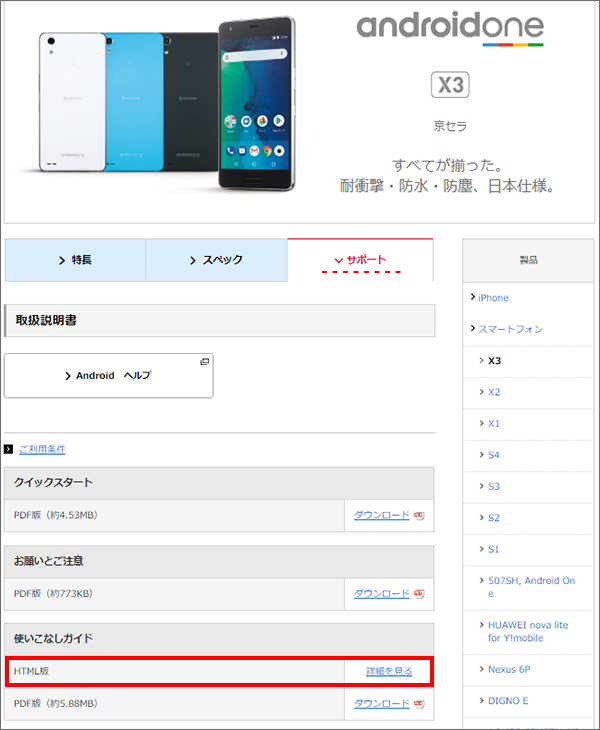
「ご利用にあたって」の「USIMカードについて」より、USIMカードの入れ直し方法を確認

注意事項
- USIMカードの入れ直し方法は機種によって異なるため、使用機種をご確認の上、操作をお試しください。
- USIMカードの金属部分に触れたり、傷つけたりしないようにご注意ください。
- 水平ではない状態で挿入、もしくは誤った向きで取り付けると、本機の破損や故障の原因になるため、操作がご不安な場合は、ワイモバイルショップでの実施をおすすめします。
- ※
-
Wi-Fiの接続設定を確認する
フリーズやエラーにて正常に電波を認識しない場合があるため、あらためて設定をご確認ください。
- ※
以下の手順は「Android™ 8.0」を例としています。
- ホーム画面から「設定」をタップ
- 「ネットワークとインターネット」をタップ
- 「Wi-Fi」をタップ
- Wi-FiがONの場合は一度OFFにし、再度ONへ切り替え
- 接続したいWi-Fi名(SSID)が「接続済み」と表示されているか確認
- ※
「保存済み」や「認証に問題」などが表示されている場合は、パスワード相違などにより接続できません。Wi-Fi名を長押しし、「ネットワークを変更」よりパスワードの入れ直しをお試しください。
- ※
-
上記の方法で改善しない場合
他のWi-Fiへ接続できるかをお試しください。
接続できる場合
- 本体に問題はないため、Wi-Fiの再起動や設定の見直しが必要です。
接続できない場合や他のWi-Fiがない場合
- 本体の点検が必要なため、お近くのワイモバイルショップへご来店ください。
- 修理となる場合に備えて、本人確認書類とご利用機種の保証書をあわせてご持参ください。
- ※












